Kennisgeving X builder geeft u volledige controle over hoe u wilt dat uw meldingswaarschuwing op de site wordt weergegeven. Laten we de onderstaande richtlijn volgen om te leren hoe te gebruiken: 'Scherm' tabblad om verbluffende pop-upmeldingen te maken:
Stap 1: Kies een meldingswaarschuwing #
Ga allereerst naar je WordPress-dashboard en navigeer naar wp-admin -> NotificationX -> NotificationX Builder.
Kies het 'Meldingstype' van uw voorkeur uit de 'Bron' tabblad en maak alle benodigde configuraties van de 'Ontwerp' en 'Inhoud' tabbladen. Daarna wordt u doorgestuurd naar de 'Scherm' tabblad. Of u kunt eenvoudig op het tabblad 'Weergave' klikken om er direct naartoe te navigeren.
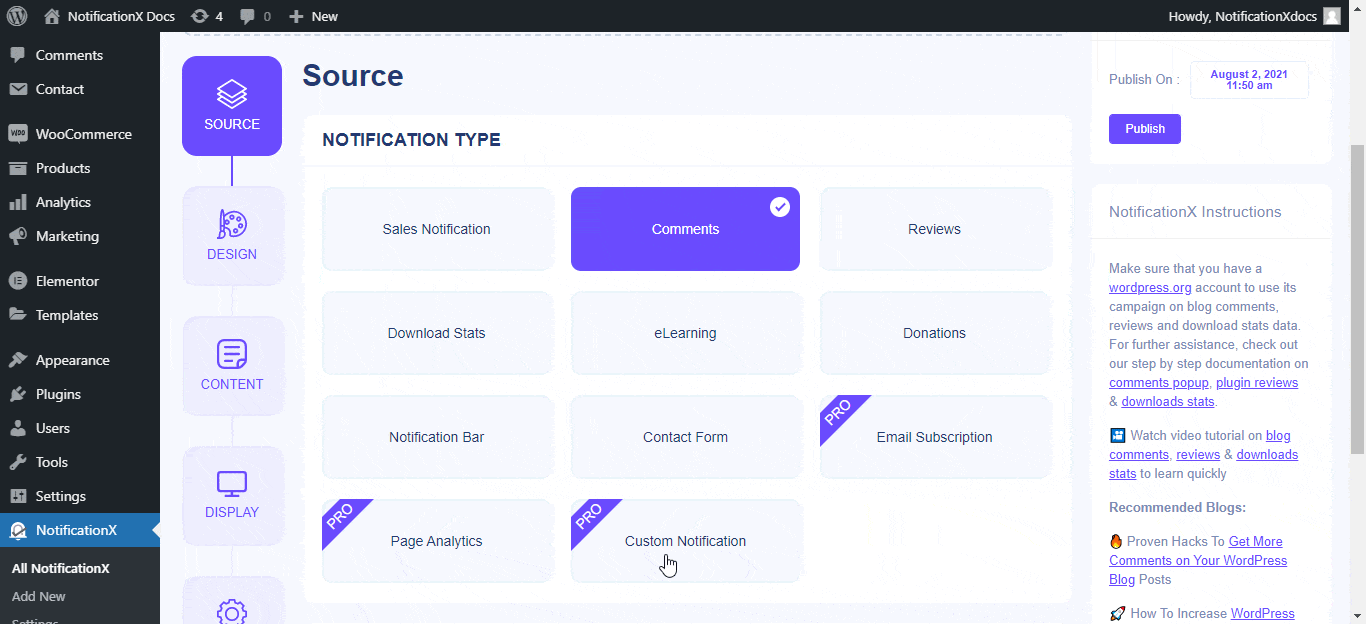
Stap 2: Configureer de weergave-instellingen #
U vindt twee afzonderlijke secties in de 'Scherm' tabblad: Afbeelding en zichtbaarheid. Als je wilt, kun je een standaardafbeelding voor gebruikers tonen. Schakel in de tussentijd de optie 'Gravatar tonen' in als u de gebruiker gravatar in uw meldingswaarschuwingen wilt weergeven.
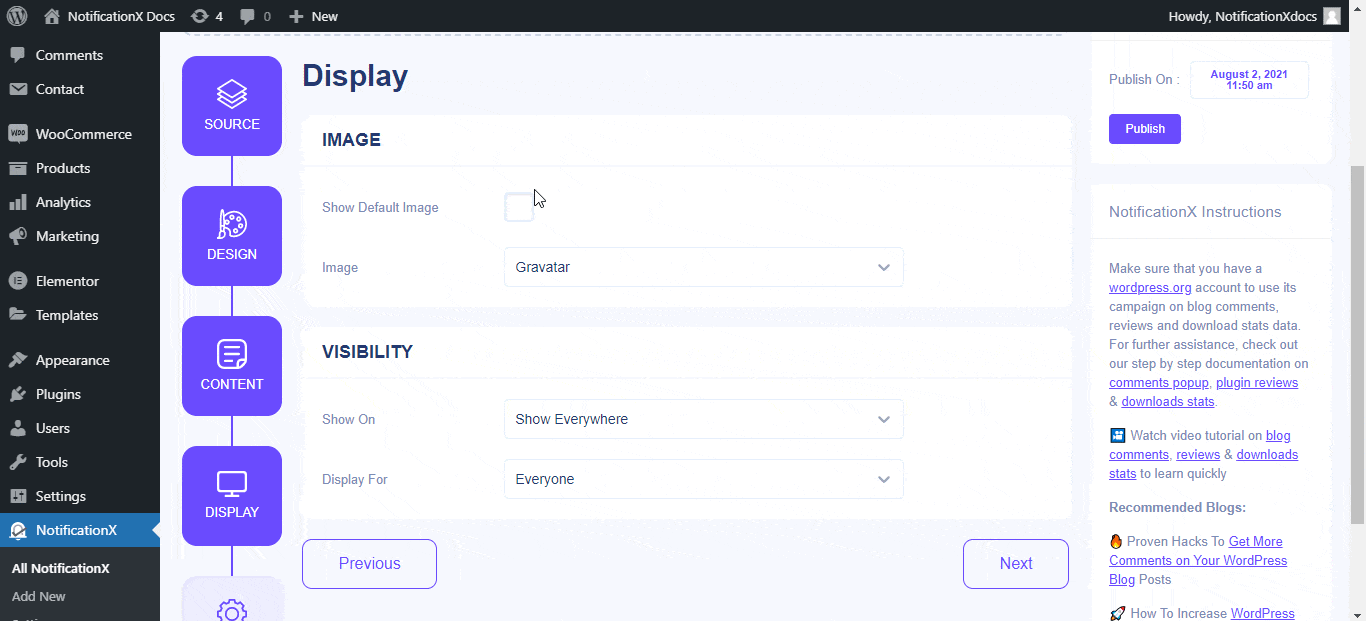
Bovendien kunt u bepalen waar u de melding wilt weergeven. U kunt zelfs de pagina's specificeren waar u het wilt weergeven of zelfs verbergen. Bovendien kunt u pop-upmeldingen voor meldingen ook weergeven op basis van gebruikersrollen.
U kunt kiezen uit al die bedieningselementen -
1. Voorpagina
2. Blogpagina
3. Alle berichten, pagina's en aangepast berichttype
4. Alle berichten
5. Alle pagina's
6. Alle bijlagen
7. Zoekpagina's
8. 404-foutpagina's
9. Alle archieven
10. Alle categorie-archieven
11. Alle tagarchieven
12. Aangepaste bericht- of pagina-ID's
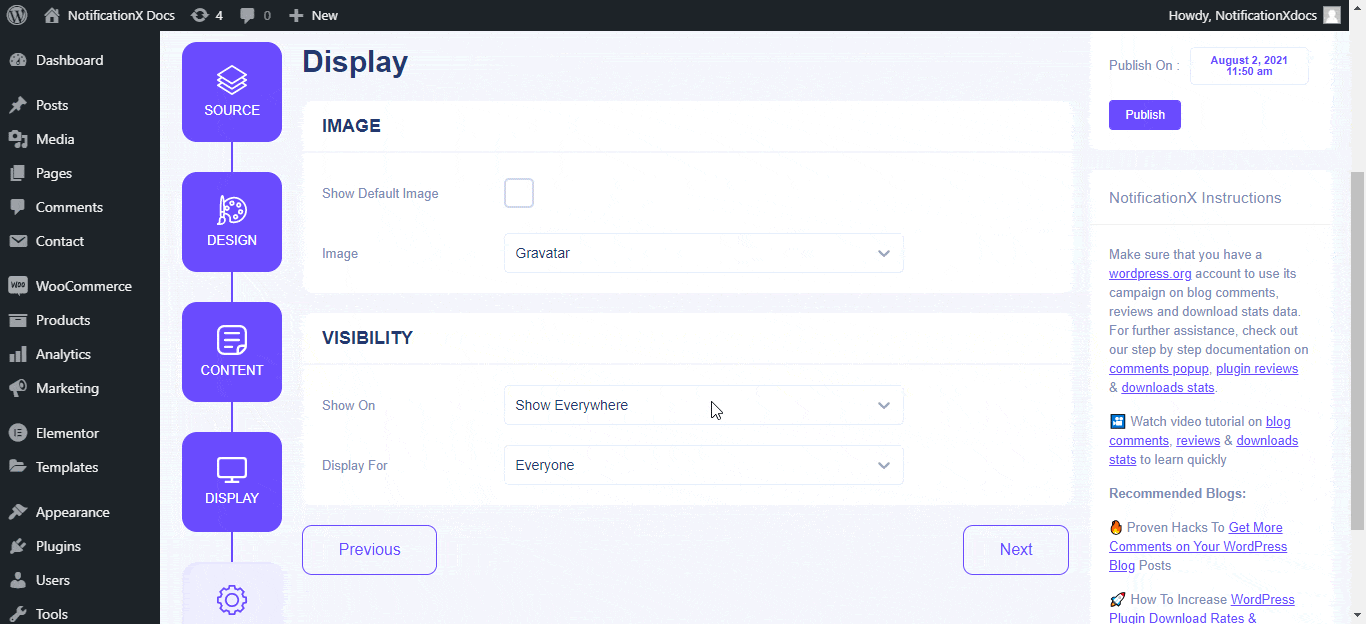
Op deze manier kunt u controle houden over uw meldingspop-up door in te stellen wanneer, waar en voor wie u deze wilt weergeven met de 'Scherm' tabblad in NotificationX.
Vast zitten? Neem gerust contact met ons op toegewijd ondersteuningsteam voor verdere hulp en vragen.







